本文将展示如何利用Python中的NetworkX模块来绘制深度神经网络(DNN)结构图。
已知我们创建的DNN结构图如下:

该DNN模型由输入层、隐藏层、输出层和softmax函数组成,每一层的神经元个数分别为4,5,6,3,3。不知道聪明的读者有没有发现,这张示意图完全是由笔者自己用Python绘制出来的,因为并不存在现成的结构图。那么,如何利用Python来绘制出这种相对复杂的神经网络的示意图呢?答案是利用NetworkX模块。
NetworkX是一个用Python语言开发的图论与复杂网络建模工具,内置了常用的图与复杂网络分析算法,可以方便地进行复杂网络数据分析、仿真建模等工作。NetworkX支持创建简单无向图、有向图和多重图,内置许多标准的图论算法,节点可为任意数据,支持任意的边值维度,功能丰富,简单易用。
首先,我们需要绘制出该DNN的大致框架,其Python代码如下:
- # -*- coding:utf-8 -*-
- import networkx as nx
- import matplotlib.pyplot as plt
-
- # 创建DAG
- G = nx.DiGraph()
-
- # 顶点列表
- vertex_list = ['v'+str(i) for i in range(1, 22)]
- # 添加顶点
- G.add_nodes_from(vertex_list)
-
- # 边列表
- edge_list = [
- ('v1', 'v5'), ('v1', 'v6'), ('v1', 'v7'),('v1', 'v8'),('v1', 'v9'),
- ('v2', 'v5'), ('v2', 'v6'), ('v2', 'v7'),('v2', 'v8'),('v2', 'v9'),
- ('v3', 'v5'), ('v3', 'v6'), ('v3', 'v7'),('v3', 'v8'),('v3', 'v9'),
- ('v4', 'v5'), ('v4', 'v6'), ('v4', 'v7'),('v4', 'v8'),('v4', 'v9'),
- ('v5','v10'),('v5','v11'),('v5','v12'),('v5','v13'),('v5','v14'),('v5','v15'),
- ('v6','v10'),('v6','v11'),('v6','v12'),('v6','v13'),('v6','v14'),('v6','v15'),
- ('v7','v10'),('v7','v11'),('v7','v12'),('v7','v13'),('v7','v14'),('v7','v15'),
- ('v8','v10'),('v8','v11'),('v8','v12'),('v8','v13'),('v8','v14'),('v8','v15'),
- ('v9','v10'),('v9','v11'),('v9','v12'),('v9','v13'),('v9','v14'),('v9','v15'),
- ('v10','v16'),('v10','v17'),('v10','v18'),
- ('v11','v16'),('v11','v17'),('v11','v18'),
- ('v12','v16'),('v12','v17'),('v12','v18'),
- ('v13','v16'),('v13','v17'),('v13','v18'),
- ('v14','v16'),('v14','v17'),('v14','v18'),
- ('v15','v16'),('v15','v17'),('v15','v18'),
- ('v16','v19'),
- ('v17','v20'),
- ('v18','v21')
- ]
- # 通过列表形式来添加边
- G.add_edges_from(edge_list)
-
- # 绘制DAG图
- plt.title('DNN for iris') #图片标题
-
- nx.draw(
- G,
- node_color = 'red', # 顶点颜色
- edge_color = 'black', # 边的颜色
- with_labels = True, # 显示顶点标签
- font_size =10, # 文字大小
- node_size =300 # 顶点大小
- )
- # 显示图片
- plt.show()
可以看到,我们在代码中已经设置好了这22个神经元以及它们之间的连接情况,但绘制出来的结构如却是这样的:
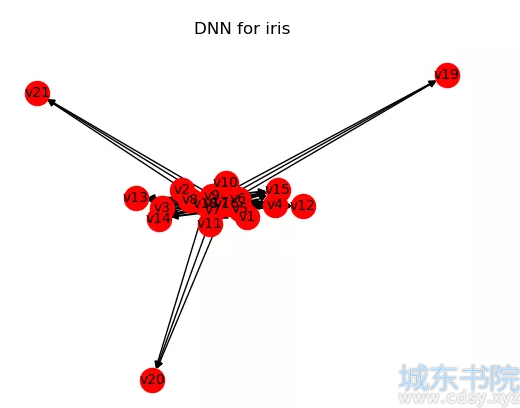
这显然不是我们想要的结果,因为各神经的连接情况不明朗,而且很多神经都挤在了一起,看不清楚。之所以出现这种情况,是因为我们没有给神经元设置坐标,导致每个神经元都是随机放置的。
接下来,引入坐标机制,即设置好每个神经元节点的坐标,使得它们的位置能够按照事先设置好的来放置,其Python代码如下:
- # -*- coding:utf-8 -*-
- import networkx as nx
- import matplotlib.pyplot as plt
-
- # 创建DAG
- G = nx.DiGraph()
-
- # 顶点列表
- vertex_list = ['v'+str(i) for i in range(1, 22)]
- # 添加顶点
- G.add_nodes_from(vertex_list)
-
- # 边列表
- edge_list = [
- ('v1', 'v5'), ('v1', 'v6'), ('v1', 'v7'),('v1', 'v8'),('v1', 'v9'),
- ('v2', 'v5'), ('v2', 'v6'), ('v2', 'v7'),('v2', 'v8'),('v2', 'v9'),
- ('v3', 'v5'), ('v3', 'v6'), ('v3', 'v7'),('v3', 'v8'),('v3', 'v9'),
- ('v4', 'v5'), ('v4', 'v6'), ('v4', 'v7'),('v4', 'v8'),('v4', 'v9'),
- ('v5','v10'),('v5','v11'),('v5','v12'),('v5','v13'),('v5','v14'),('v5','v15'),
- ('v6','v10'),('v6','v11'),('v6','v12'),('v6','v13'),('v6','v14'),('v6','v15'),
- ('v7','v10'),('v7','v11'),('v7','v12'),('v7','v13'),('v7','v14'),('v7','v15'),
- ('v8','v10'),('v8','v11'),('v8','v12'),('v8','v13'),('v8','v14'),('v8','v15'),
- ('v9','v10'),('v9','v11'),('v9','v12'),('v9','v13'),('v9','v14'),('v9','v15'),
- ('v10','v16'),('v10','v17'),('v10','v18'),
- ('v11','v16'),('v11','v17'),('v11','v18'),
- ('v12','v16'),('v12','v17'),('v12','v18'),
- ('v13','v16'),('v13','v17'),('v13','v18'),
- ('v14','v16'),('v14','v17'),('v14','v18'),
- ('v15','v16'),('v15','v17'),('v15','v18'),
- ('v16','v19'),
- ('v17','v20'),
- ('v18','v21')
- ]
- # 通过列表形式来添加边
- G.add_edges_from(edge_list)
-
- # 指定绘制DAG图时每个顶点的位置
- pos = {
- 'v1':(-2,1.5),
- 'v2':(-2,0.5),
- 'v3':(-2,-0.5),
- 'v4':(-2,-1.5),
- 'v5':(-1,2),
- 'v6': (-1,1),
- 'v7':(-1,0),
- 'v8':(-1,-1),
- 'v9':(-1,-2),
- 'v10':(0,2.5),
- 'v11':(0,1.5),
- 'v12':(0,0.5),
- 'v13':(0,-0.5),
- 'v14':(0,-1.5),
- 'v15':(0,-2.5),
- 'v16':(1,1),
- 'v17':(1,0),
- 'v18':(1,-1),
- 'v19':(2,1),
- 'v20':(2,0),
- 'v21':(2,-1)
- }
- # 绘制DAG图
- plt.title('DNN for iris') #图片标题
- plt.xlim(-2.2, 2.2) #设置X轴坐标范围
- plt.ylim(-3, 3) #设置Y轴坐标范围
- nx.draw(
- G,
- pos = pos, # 点的位置
- node_color = 'red', # 顶点颜色
- edge_color = 'black', # 边的颜色
- with_labels = True, # 显示顶点标签
- font_size =10, # 文字大小
- node_size =300 # 顶点大小
- )
- # 显示图片
- plt.show()
可以看到,在代码中,通过pos字典已经规定好了每个神经元节点的位置,那么,绘制好的DNN结构示意图如下:

可以看到,现在这个DNN模型的结构已经大致显现出来了。接下来,我们需要对这个框架图进行更为细致地修改,需要修改的地方为:
其中,第二步的文字注释,我们借助opencv来完成。完整的Python代码如下:
- # -*- coding:utf-8 -*-
- import cv2
- import networkx as nx
- import matplotlib.pyplot as plt
-
- # 创建DAG
- G = nx.DiGraph()
-
- # 顶点列表
- vertex_list = ['v'+str(i) for i in range(1, 22)]
- # 添加顶点
- G.add_nodes_from(vertex_list)
-
- # 边列表
- edge_list = [
- ('v1', 'v5'), ('v1', 'v6'), ('v1', 'v7'),('v1', 'v8'),('v1', 'v9'),
- ('v2', 'v5'), ('v2', 'v6'), ('v2', 'v7'),('v2', 'v8'),('v2', 'v9'),
- ('v3', 'v5'), ('v3', 'v6'), ('v3', 'v7'),('v3', 'v8'),('v3', 'v9'),
- ('v4', 'v5'), ('v4', 'v6'), ('v4', 'v7'),('v4', 'v8'),('v4', 'v9'),
- ('v5','v10'),('v5','v11'),('v5','v12'),('v5','v13'),('v5','v14'),('v5','v15'),
- ('v6','v10'),('v6','v11'),('v6','v12'),('v6','v13'),('v6','v14'),('v6','v15'),
- ('v7','v10'),('v7','v11'),('v7','v12'),('v7','v13'),('v7','v14'),('v7','v15'),
- ('v8','v10'),('v8','v11'),('v8','v12'),('v8','v13'),('v8','v14'),('v8','v15'),
- ('v9','v10'),('v9','v11'),('v9','v12'),('v9','v13'),('v9','v14'),('v9','v15'),
- ('v10','v16'),('v10','v17'),('v10','v18'),
- ('v11','v16'),('v11','v17'),('v11','v18'),
- ('v12','v16'),('v12','v17'),('v12','v18'),
- ('v13','v16'),('v13','v17'),('v13','v18'),
- ('v14','v16'),('v14','v17'),('v14','v18'),
- ('v15','v16'),('v15','v17'),('v15','v18'),
- ('v16','v19'),
- ('v17','v20'),
- ('v18','v21')
- ]
- # 通过列表形式来添加边
- G.add_edges_from(edge_list)
-
- # 指定绘制DAG图时每个顶点的位置
- pos = {
- 'v1':(-2,1.5),
- 'v2':(-2,0.5),
- 'v3':(-2,-0.5),
- 'v4':(-2,-1.5),
- 'v5':(-1,2),
- 'v6': (-1,1),
- 'v7':(-1,0),
- 'v8':(-1,-1),
- 'v9':(-1,-2),
- 'v10':(0,2.5),
- 'v11':(0,1.5),
- 'v12':(0,0.5),
- 'v13':(0,-0.5),
- 'v14':(0,-1.5),
- 'v15':(0,-2.5),
- 'v16':(1,1),
- 'v17':(1,0),
- 'v18':(1,-1),
- 'v19':(2,1),
- 'v20':(2,0),
- 'v21':(2,-1)
- }
- # 绘制DAG图
- plt.title('DNN for iris') #图片标题
- plt.xlim(-2.2, 2.2) #设置X轴坐标范围
- plt.ylim(-3, 3) #设置Y轴坐标范围
- nx.draw(
- G,
- pos = pos, # 点的位置
- node_color = 'red', # 顶点颜色
- edge_color = 'black', # 边的颜色
- font_size =10, # 文字大小
- node_size =300 # 顶点大小
- )
-
- # 保存图片,图片大小为640*480
- plt.savefig('E://data/DNN_sketch.png')
-
- # 利用opencv模块对DNN框架添加文字注释
-
- # 读取图片
- imagepath = 'E://data/DNN_sketch.png'
- image = cv2.imread(imagepath, 1)
-
- # 输入层
- cv2.rectangle(image, (85, 130), (120, 360), (255,0,0), 2)
- cv2.putText(image, "Input Layer", (15, 390), 1, 1.5, (0, 255, 0), 2, 1)
-
- # 隐藏层
- cv2.rectangle(image, (190, 70), (360, 420), (255,0,0), 2)
- cv2.putText(image, "Hidden Layer", (210, 450), 1, 1.5, (0, 255, 0), 2, 1)
-
- # 输出层
- cv2.rectangle(image, (420, 150), (460, 330), (255,0,0), 2)
- cv2.putText(image, "Output Layer", (380, 360), 1, 1.5, (0, 255, 0), 2, 1)
-
- # sofrmax层
- cv2.rectangle(image, (530, 150), (570, 330), (255,0,0), 2)
- cv2.putText(image, "Softmax Func", (450, 130), 1, 1.5, (0, 0, 255), 2, 1)
-
- # 保存修改后的图片
- cv2.imwrite('E://data/DNN.png', image)
这样生成的图片就是文章最开始给出的DNN的结构示意图。Bingo,搞定!

